Recentemente, vários usuários encontraram a mensagem frustrante “Aguarde pacientemente os módulos de carregamento” ao iniciar o MSI Dragon Center. Esse problema pode persistir por horas, impedindo que o software seja carregado. Entender as causas comuns, como permissões insuficientes, serviços críticos ausentes, arquivos de sistema corrompidos, software desatualizado ou uma instalação defeituosa do MSI Dragon Center, é crucial para a resolução.
Antes de se aprofundar nas soluções, é aconselhável seguir estas etapas preliminares para agilizar o processo de solução de problemas:
- Reinicie o computador para limpar falhas temporárias.
- Certifique-se de que todas as atualizações pendentes para Windows e MSI Dragon Center estejam instaladas.
- Feche todos os aplicativos não essenciais usando o Gerenciador de Tarefas para liberar recursos do sistema.
Resolvendo o erro ‘Aguarde pacientemente os módulos de carregamento’ no MSI Dragon Center
1. Execute o MSI Dragon Center como administrador
- Pressione Windows + S, digite Dragon Center e selecione Executar como administrador.

- Confirme selecionando Sim no prompt do UAC.
- Abra o MSI Dragon Center e veja se ele avança além da tela de carregamento.
2. Inicie o serviço MSI Central
- Pressione Windows+ Rpara abrir a caixa de diálogo Executar, digite services.msc e pressione Enter.
- Localize o MSI Central Service, clique com o botão direito e selecione Propriedades.
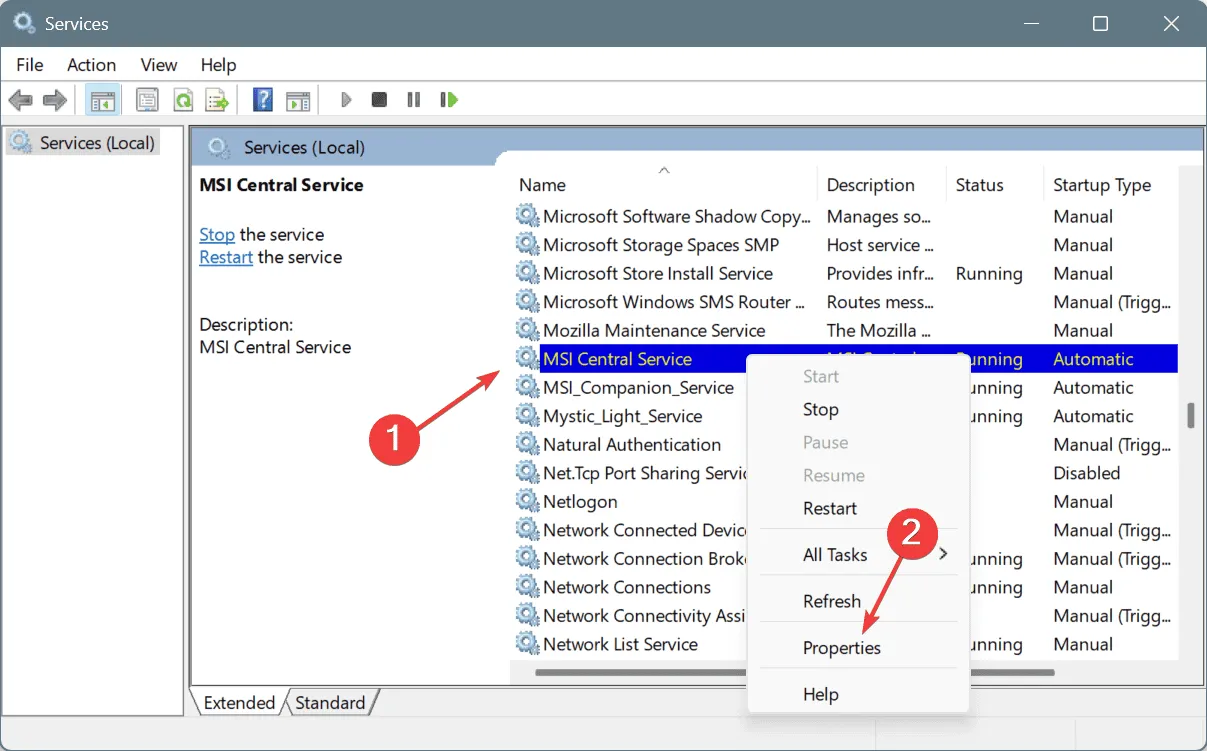
- Defina o tipo de inicialização como Automático e clique em Iniciar se o serviço não estiver ativo.
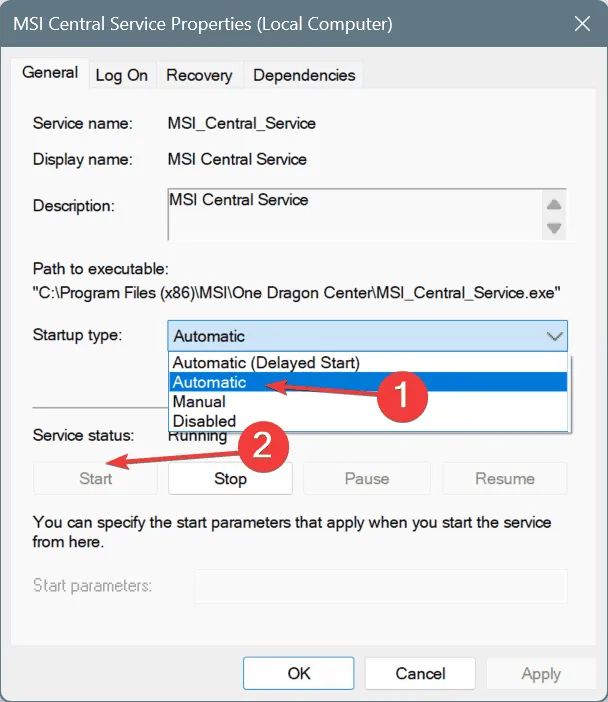
- Conclua clicando em Aplicar e depois em OK para salvar suas configurações.
- Reinicie o seu PC para garantir que as alterações tenham efeito e depois teste o MSI Dragon Center novamente.
3. Use o Solucionador de problemas do Windows Update
- Abra Executar com Windows + R, cole o comando:
msdt.exe /id WindowsUpdateDiagnostice pressione Enter.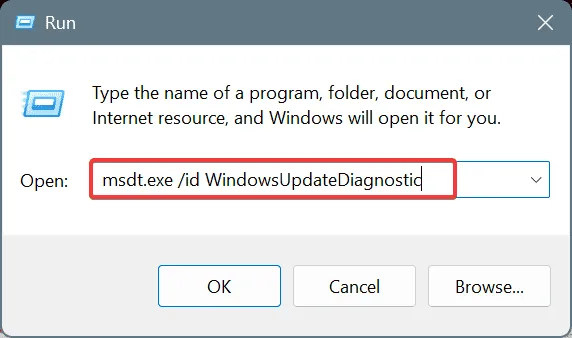
- Siga as instruções na tela para concluir o processo de solução de problemas.
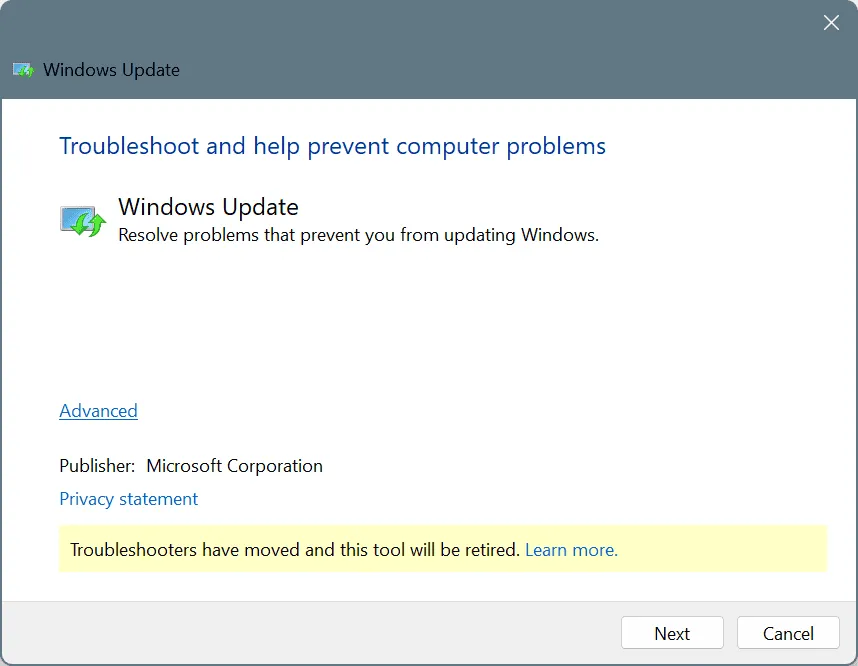
- Reinicie seu dispositivo depois para verificar se há melhorias.
4. Reparar arquivos de sistema corrompidos
- Procure por Prompt de Comando, clique com o botão direito e escolha Executar como administrador.
- Clique em Sim no prompt do UAC.
- Insira esses comandos DISM um por um, pressionando Enterapós cada um:
DISM /Online /Cleanup-Image /CheckHealthDISM /Online /Cleanup-Image /ScanHealthDISM /Online /Cleanup-Image /RestoreHealth - Execute a verificação SFC com:
sfc /scannow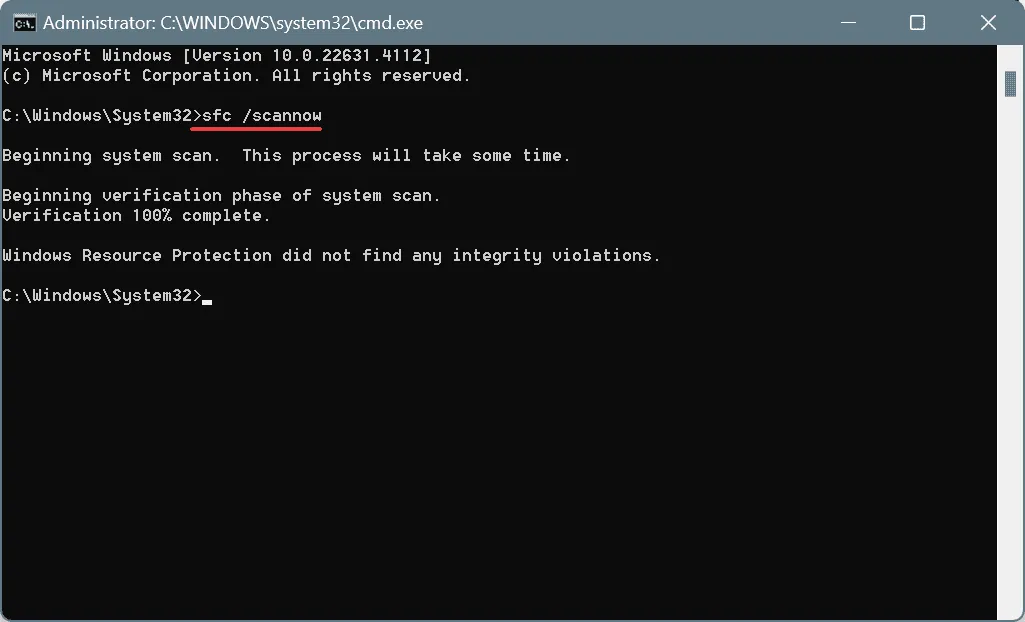
- Reinicie o seu PC para implementar quaisquer reparos feitos.
Arquivos de sistema corrompidos têm sido um culpado comum para o problema de carregamento. Executar as varreduras DISM e SFC pode efetivamente substituir esses arquivos defeituosos por backups funcionais!
5. Reparar ou redefinir o MSI Dragon Center
- Pressione Windows+ Ipara abrir Configurações. Navegue até Aplicativos e clique em Aplicativos instalados.
- Encontre a entrada Dragon Center, clique nas reticências e escolha Opções avançadas.

- Selecione Reparar e avalie se o problema persiste.
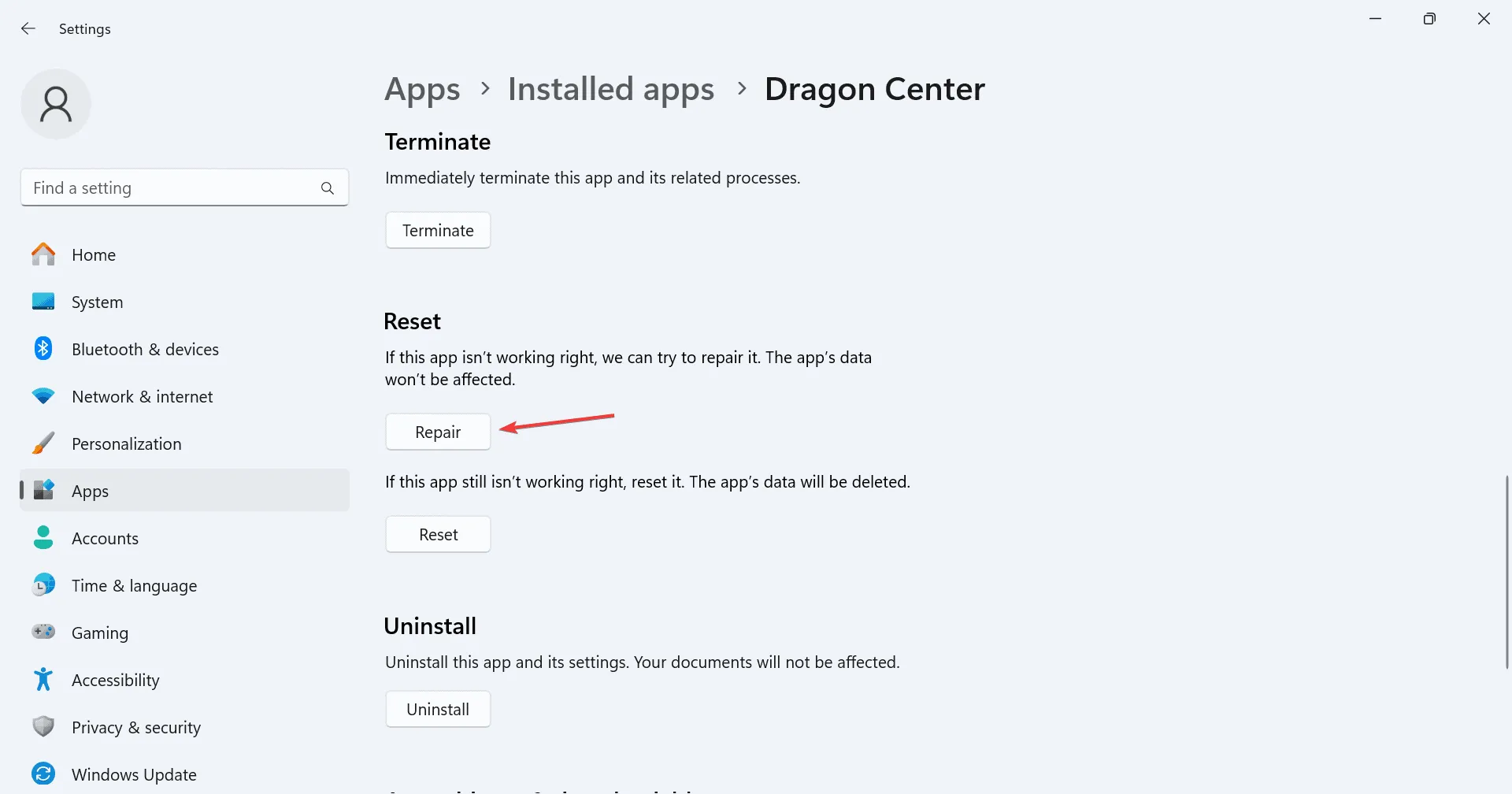
- Se o problema persistir, clique em Redefinir.
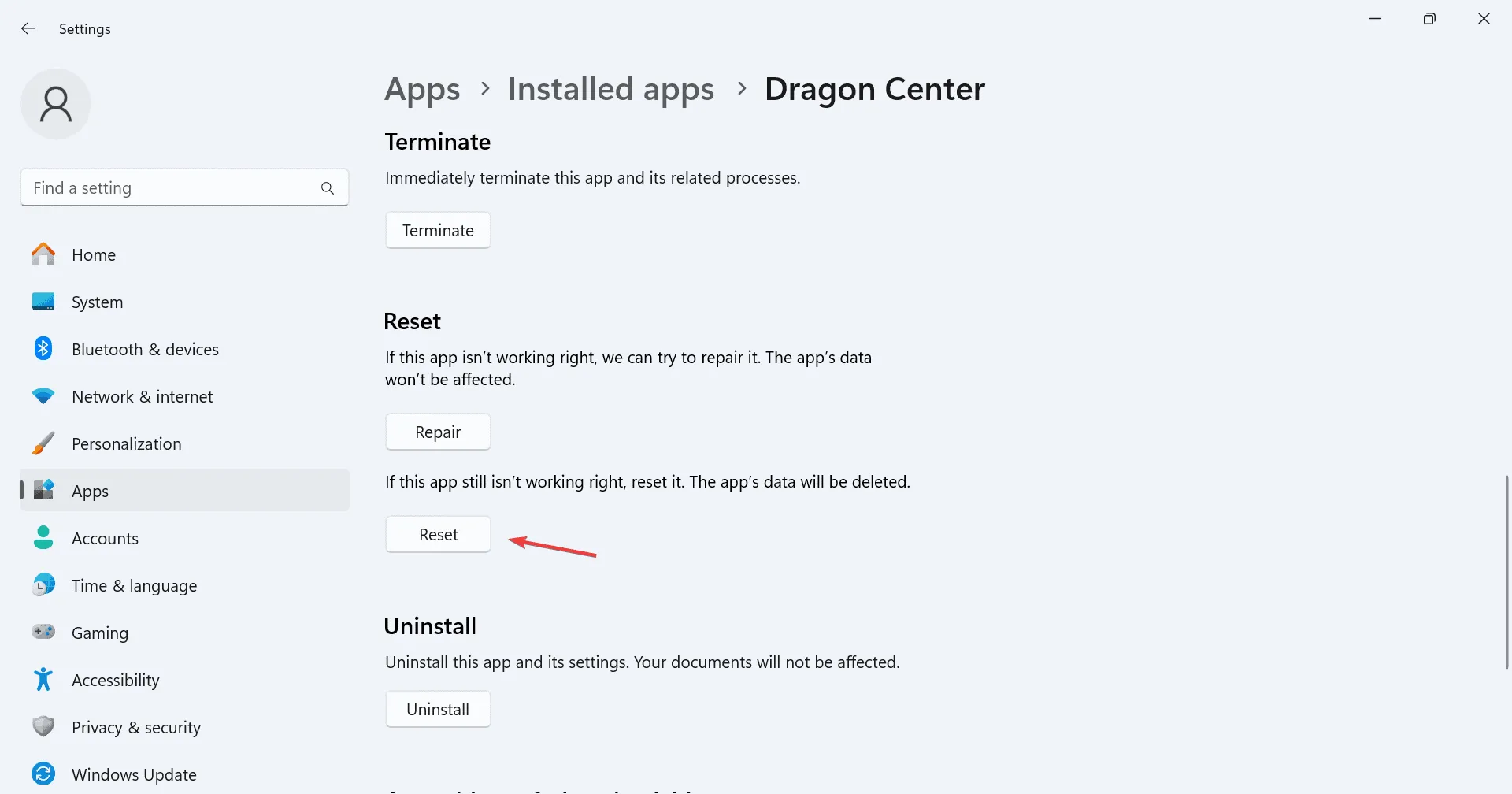
- Confirme a redefinição na mensagem exibida e aguarde a conclusão.
- Verifique se o MSI Dragon Center funciona corretamente após a reinicialização.
Os recursos Repair e Reset fornecem assistência crucial contra o erro de carregamento no MSI Dragon Center. Enquanto Repair oferece correções básicas, um Reset completo pode substituir quaisquer arquivos ausentes.
6. Execute uma restauração do sistema
- Abra a Pesquisa com Windows+ S, digite Criar um ponto de restauração e selecione o resultado correspondente.
- Clique no botão Restauração do Sistema.
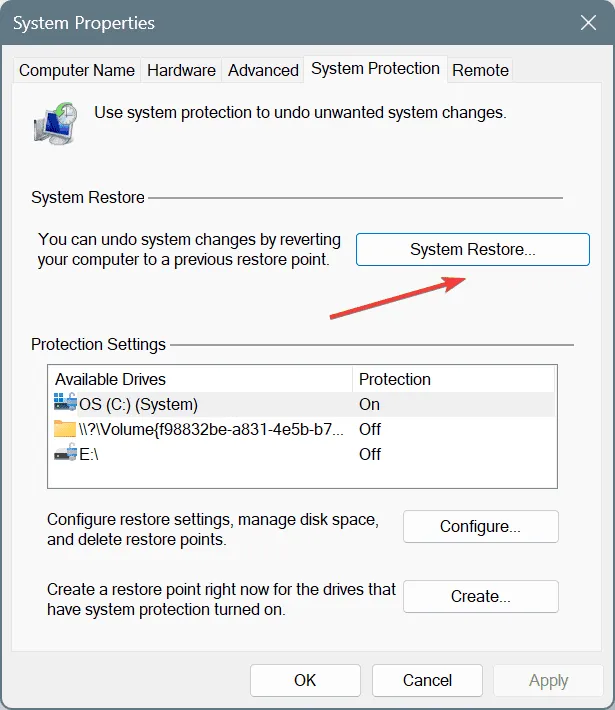
- Opte por Escolher um ponto de restauração diferente, se disponível, e selecione Avançar.
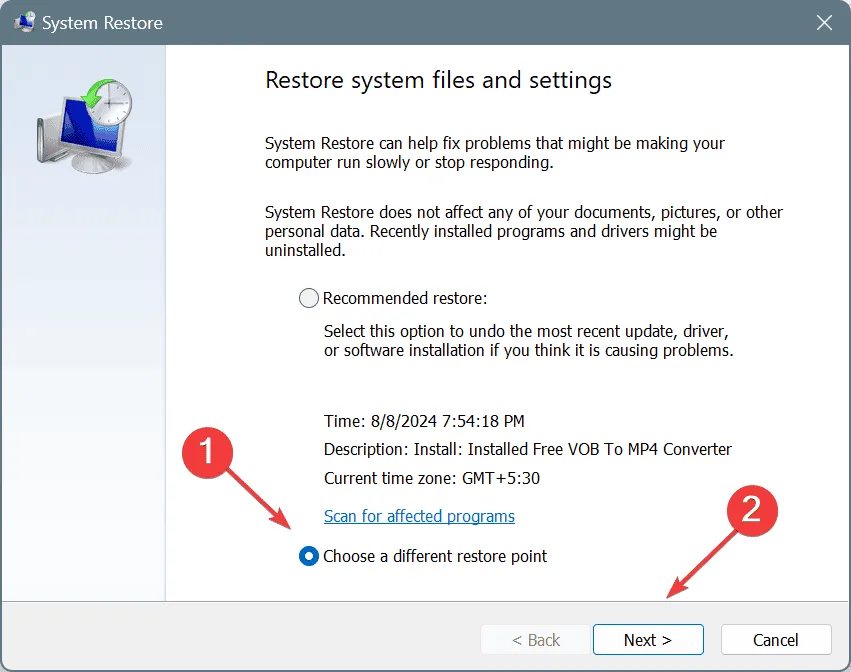
- Selecione o ponto de restauração mais antigo e clique em Avançar.
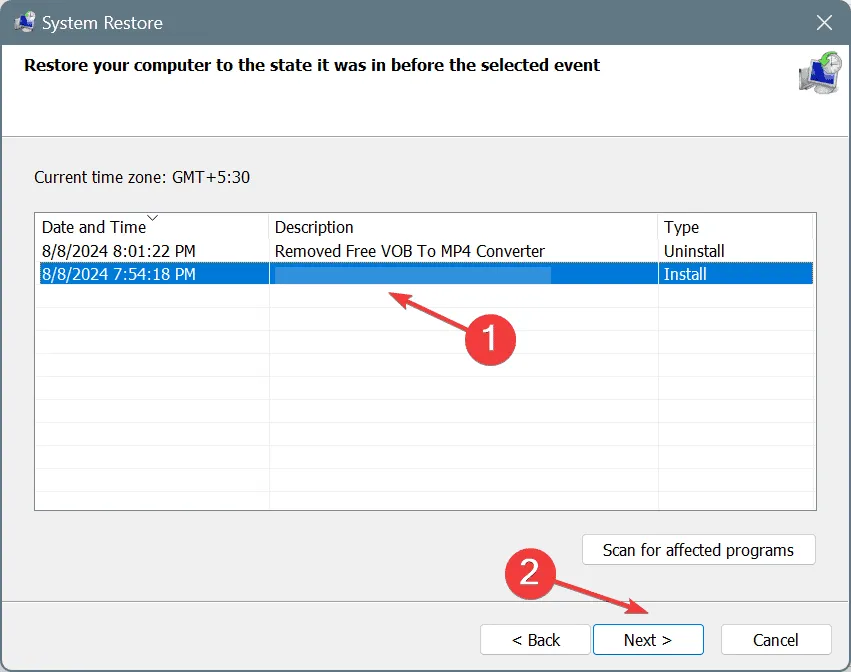
- Revise as informações de restauração, clique em Concluir e confirme suas escolhas no pop-up.
- Aguarde o processo de restauração, que pode levar de 15 a 45 minutos.
Se mudanças recentes desencadearam o mau funcionamento do MSI Dragon Center, executar uma restauração do sistema deve corrigir o problema. Sempre selecione um ponto de restauração estabelecido antes do problema surgir!
7. Reinstale o MSI Dragon Center
- Abra Configurações via Windows+ I, navegue até Aplicativos e depois Aplicativos instalados.
- Procure por Dragon Center, clique nas reticências e escolha Desinstalar.
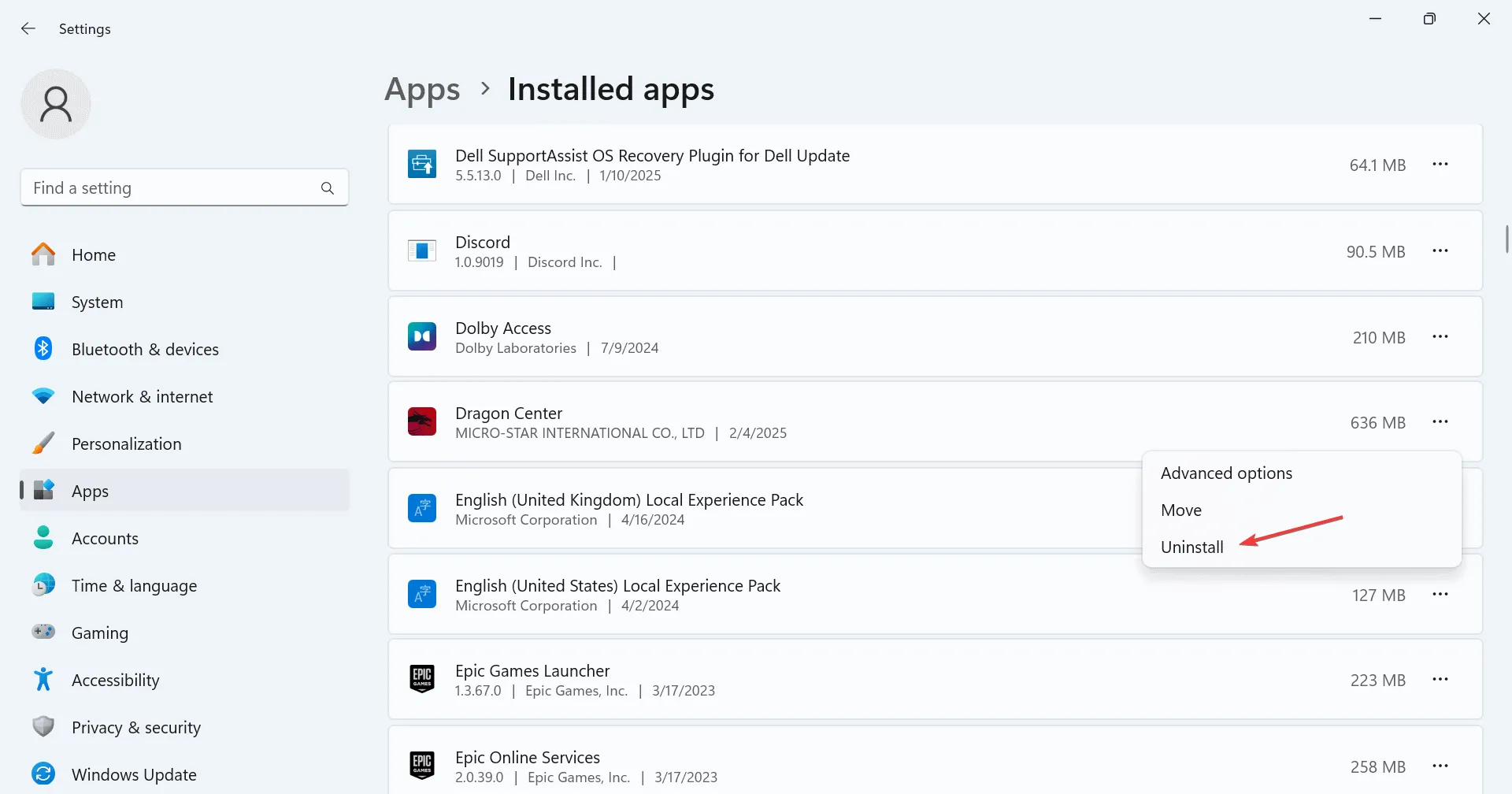
- Confirme a desinstalação na caixa de diálogo e siga as instruções para concluí-la.
- Remova também o pacote MSI SDK do seu sistema.
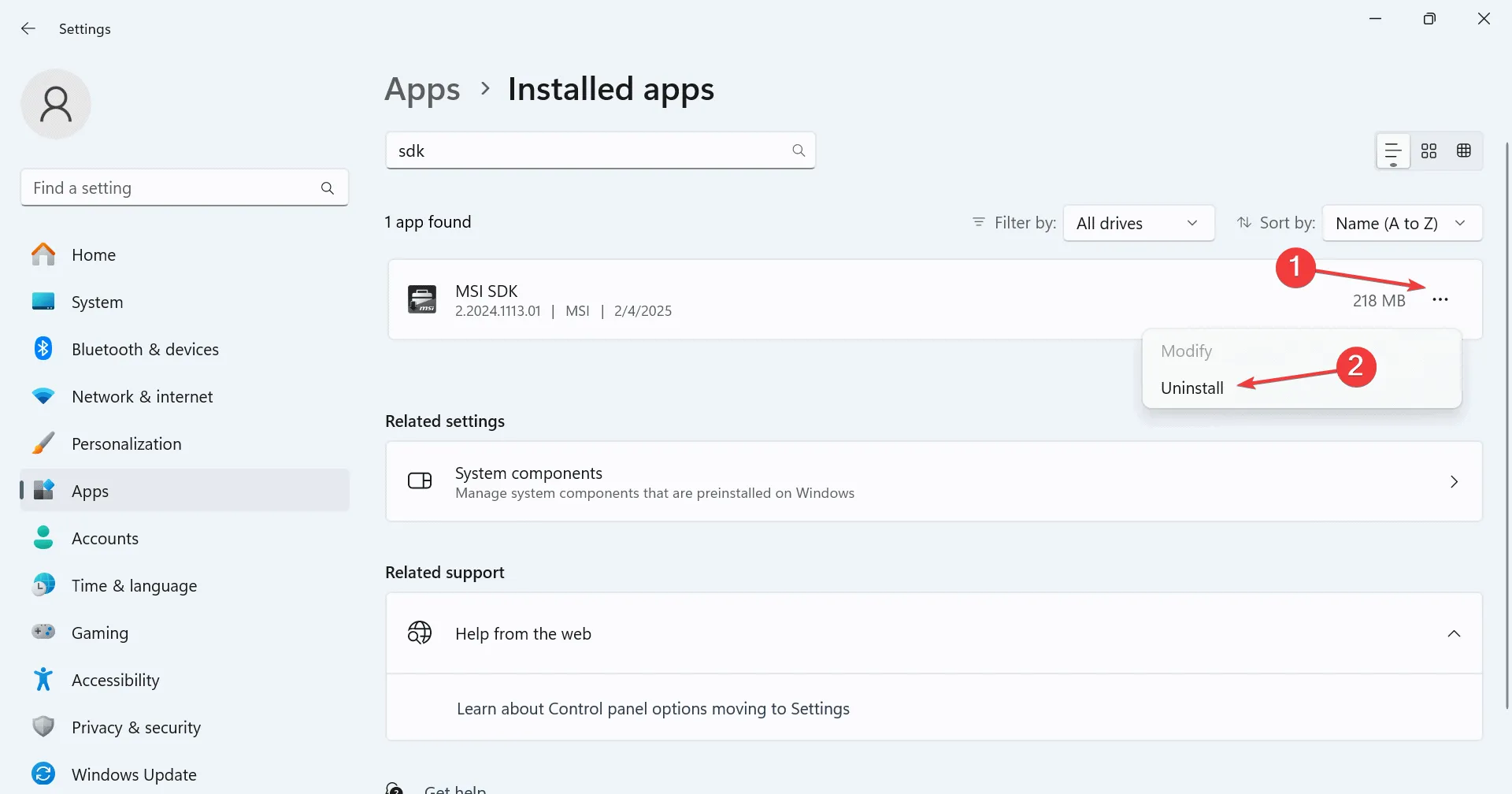
- Após reiniciar, localize e exclua todos os arquivos residuais relacionados ao Dragon Center.
- Baixe uma nova cópia do MSI Dragon Center no site oficial da MSI.
Se os problemas persistirem após uma desinstalação simples, resquícios da instalação antiga ainda podem interferir. Considere usar um desinstalador de software confiável para garantir que nenhum arquivo residual permaneça antes da reinstalação!
Implementar uma ou mais dessas estratégias deve resolver efetivamente o erro “Please wait patiently for load modules” no MSI Dragon Center. Se o problema persistir, não hesite em entrar em contato com o Suporte MSI para obter assistência personalizada.
Se você estiver explorando alternativas, confira nosso guia sobre as melhores alternativas ao MSI Dragon Center para encontrar um substituto adequado!
Para dúvidas ou correções adicionais para compartilhar com outras pessoas, fique à vontade para deixar um comentário abaixo.
Perguntas frequentes
1. O que causa o erro ‘Aguarde pacientemente o carregamento dos módulos’ no MSI Dragon Center?
Esse erro pode ser atribuído a vários fatores, incluindo permissões ausentes, não inicialização de serviços necessários, arquivos de sistema corrompidos ou instalação incorreta do MSI Dragon Center.
2. Executar o MSI Dragon Center como administrador corrigirá o problema de carregamento?
Sim! Executar o aplicativo com privilégios de administrador geralmente resolve o problema, concedendo ao programa as permissões necessárias para acessar os recursos do sistema.
3. Como posso garantir que o Serviço Central MSI esteja funcionando corretamente?
Você pode verificar isso navegando até o menu de serviços no Windows (usando services.msc) para garantir que o Serviço Central MSI esteja definido como automático e em execução.
Deixe um comentário